
🌈 个人主页:Zfox_
🔥 系列专栏:C++从入门到精通

目录
- [🚀 什么是Git](#🚀 什么是Git)
- [🚀 在本系列博客中所实现的目标](#🚀 在本系列博客中所实现的目标)
- [一: 🔥 Git 初识](#一: 🔥 Git 初识)
- [二: 🔥 Git 安装](#二: 🔥 Git 安装)
-
- [🍊 Linux-centos](#🍊 Linux-centos)
- [🍊 Linux-ubuntu](#🍊 Linux-ubuntu)
- [🍊 Windows](#🍊 Windows)
- [三: 🔥 Git 基本操作](#三: 🔥 Git 基本操作)
-
- [🍊 创建 Git 本地仓库](#🍊 创建 Git 本地仓库)
- [🍊 配置 Git](#🍊 配置 Git)
- [四: 🔥 认识⼯作区、暂存区、版本库](#四: 🔥 认识⼯作区、暂存区、版本库)
- [五: 🔥 添加⽂件](#五: 🔥 添加⽂件)
- [六: 🔥 查看 .git ⽂件](#六: 🔥 查看 .git ⽂件)
- [🚀 修改⽂件](#🚀 修改⽂件)
- [七: 🔥 版本回退](#七: 🔥 版本回退)
- [八: 🔥 撤销修改](#八: 🔥 撤销修改)
-
- [🍊 情况⼀:对于⼯作区的代码,还没有 add](#🍊 情况⼀:对于⼯作区的代码,还没有 add)
- [🍊 情况⼆:已经 add ,但没有 commit](#🍊 情况⼆:已经 add ,但没有 commit)
- [🍊 情况三:已经 add ,并且也 commit 了](#🍊 情况三:已经 add ,并且也 commit 了)
- [九: 🔥 删除⽂件](#九: 🔥 删除⽂件)
- [🚀 共勉](#🚀 共勉)
🚀 什么是Git
🥝 Git是目前世界上最先进的分布式版本控制系统。
🚀 在本系列博客中所实现的目标
技术⽬标: 掌握 Git 企业级应⽤ ,深刻理解Git操作过程与操作原理,理解**⼯作区** ,暂存区 ,版本库的含义。技术⽬标: 掌握 Git 版本管理 ,⾃由进⾏版本回退、撤销、修改等Git操作⽅式与背后操作原理 。技术⽬标: 掌握 Git 分⽀管理,从分⽀创建,切换,合并,删除的整个⽣命周期,灵活进⾏各种场景下的分⽀管理,学习常⻅分⽀管理策略。技术⽬标: 掌握 Git 远程仓库与本地仓库,结合版本管理与分⽀管理,做到基于分⽀级的个⼈级开发 。技术⽬标: 理解分布式版本控制系统,学习远程仓库与本地仓库的交互操作,掌握多⼈协作开发模式。协作⽬标:学习企业级常⻅分⽀策略 (master / release / develop / feature / hotfix等),理解不同公司,不同环境下适合的分⽀模型。结合案例,引⼊⼯程师,测试⼈员,技术经理等⻆⾊,展现项⽬开发过程的全貌,深刻理解开发的整体流程,俯视Git在其中的作⽤。
一: 🔥 Git 初识
- 💢 提出问题
🥝 不知道你⼯作或学习时,有没有遇到这样的情况:我们在编写各种⽂档时,为了防⽌⽂档丢失,更改失误,失误后能恢复到原来的版本,不得不复制出⼀个副本,⽐如:
"报告-v1"
"报告-v2"
"报告-v3"
"报告-确定版"
"报告-最终版"
"报告-究极进化版"
... ...
每个版本有各⾃的内容,但最终会只有⼀份报告需要被我们使⽤ 。
但在此之前的⼯作都需要这些不同版本的报告,于是每次都是复制粘贴副本,产出的⽂件就越来越多,⽂件多不是问题,问题是:随着版本数量的不断增多,你还记得这些版本各⾃都是修改了什么吗?
⽂档如此,我们写的项⽬代码,也是存在这个问题的!!
- 💢 如何解决 --
版本控制器
🎯 为了能够更⽅便我们管理这些不同版本的⽂件,便有了版本控制器。所谓的版本控制器,就是能让你了解到⼀个⽂件的历史,以及它的发展过程的系统。通俗的讲就是⼀个可以记录⼯程的每⼀次改动和版本迭代的⼀个管理系统,同时也⽅便多⼈协同作业。
🎯 ⽬前最主流的版本控制器就是
Git。Git可以控制电脑上所有格式的⽂件,例如 doc、excel、dwg、dgn、rvt等等。对于我们开发⼈员来说,Git最重要的就是可以帮助我们管理软件开发项⽬中的源代码⽂件!
二: 🔥 Git 安装
🥝 Git 是开放源代码的代码托管⼯具,最早是在Linux下开发的。开始也只能应⽤于Linux平台,后⾯慢慢的被移植到windows下,现在,Git可以在Linux、Unix、Mac和Windows这⼏⼤平台上正常运⾏了。
🍊 Linux-centos
- 如果你的的平台是
centos,安装git相当简单,以我的centos7.6为例:
⾸先,你可以试着输⼊Git,看看系统有没有安装Git。
cpp
$ git
-bash: git: command not found- 出现像上⾯的结果,Linux会友好地告诉你
Git没有安装。
安装Git:
cpp
sudo yum -y install git- 查看
Git安装的版本:
cpp
git --version🍊 Linux-ubuntu
- 如果你的的平台是
ubuntu,安装git相当简单,以我的ubuntu20.04为例:
⾸先,你可以试着输⼊git,看看系统有没有安装Git:
cpp
$ git
Command 'git' not found, but can be installed with:
sudo apt install git-
出现像上⾯的结果,Linux会友好地告诉你
Git没有安装,还会告诉你如何安装Git。 -
安装
Git:
cpp
$ sudo apt-get install git -y- 查看 git 安装的版本:
cpp
$ git --version🍊 Windows
🎯 参考链接 :点击跳转
三: 🔥 Git 基本操作
🍊 创建 Git 本地仓库
💢 要提前说的是,仓库是进⾏版本控制的⼀个⽂件⽬录。我们要想对⽂件进⾏版本控制,就必须先创建⼀个仓库出来。
- 创建⼀个 Git 本地仓库对应的命令为
git init,注意命令要在⽂件⽬录下执⾏,例如:
cpp
[root@hcss-ecs-a9ee gitcode]# pwd
/root/gitcode
[root@hcss-ecs-a9ee gitcode]# git init
Initialized empty Git repository in /root/gitcode/.git/
[root@hcss-ecs-a9ee gitcode]# ls -a
. .. .git🥝 💢 我们发现,当前⽬录下多了⼀个
.git** 的隐藏⽂件,.git⽬录是Git来跟踪管理仓库的,不要⼿动修改这个⽬录⾥⾯的⽂件,不然改乱了,就把Git仓库给破坏了。
🍐 其中包含 Git 仓库的诸多细节,有兴趣的同学可以进⼊看看。
cpp
[root@hcss-ecs-a9ee gitcode]# tree .git
.git
├── branches
├── config
├── description
├── HEAD
├── hooks
│ ├── applypatch-msg.sample
│ ├── commit-msg.sample
│ ├── post-update.sample
│ ├── pre-applypatch.sample
│ ├── pre-commit.sample
│ ├── prepare-commit-msg.sample
│ ├── pre-push.sample
│ ├── pre-rebase.sample
│ └── update.sample
├── info
│ └── exclude
├── objects
│ ├── info
│ └── pack
└── refs
├── heads
└── tags
9 directories, 13 files🍊 配置 Git
💢 当安装 Git 后⾸先要做的事情是设置你的 用户名称 和 e-mail 地址,这是⾮常重要的。配置命令为:
cpp
git config [--global] user.name "Your Name"
git config [--global] user.email "email@example.com"
# 把 Your Name 改成你的昵称
# 把 email@example.com 改成邮箱的格式,只要格式正确即可。🥝 其中
--global是⼀个可选项。如果使⽤了该选项,表⽰这台机器上所有的Git仓库都会使⽤这个配置。如果你希望在不同仓库中使⽤不同的name或--global选项,但要注意的是,执⾏命令时必须要在仓库⾥。
- 查看配置命令为:
cpp
git config -l- 删除对应的配置命令为:
cpp
git config [--global] --unset user.name
git config [--global] --unset user.email四: 🔥 认识⼯作区、暂存区、版本库
⼯作区:是在电脑上你要写代码或⽂件的⽬录。暂存区:英⽂叫stage或index。⼀般存放在.git⽬录下的 index ⽂件(.git/index)中,我们把暂存区有时也叫作索引(index)。版本库:⼜名仓库,英⽂名repository。⼯作区有⼀个隐藏⽬录 .git ,它不算⼯作区,⽽是 Git 的版本库 。这个版本库⾥⾯的所有⽂件都可以被 Git 管理起来,每个⽂件的修改、删除,Git都能跟踪,以便任何时刻都可以追踪历史,或者在将来某个时刻可以 "还原"。
🍐 下⾯这个图展⽰了**⼯作区** 、暂存区 和版本库之间的关系:
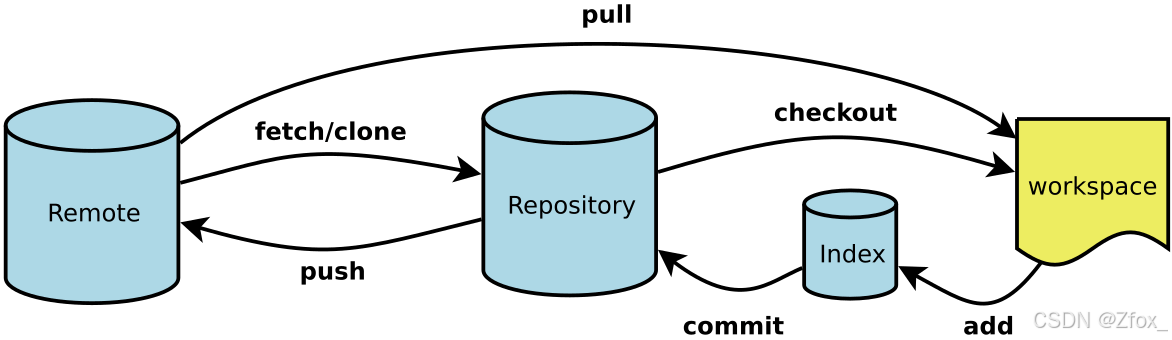
🥝 通过新建或粘贴进⽬录的⽂件,并不能称之为向仓库中新增⽂件,⽽只是在⼯作区新增了⽂件。必须要通过使⽤
git add和git commit命令才能将⽂件添加到仓库中进⾏管理!!!
五: 🔥 添加⽂件
💢 在包含 .git 的⽬录下新建⼀个 ReadMe ⽂件,我们可以使⽤ git add 命令可以将⽂件添加到暂存区:
- 添加⼀个或多个⽂件到暂存区 :
git add [file1] [file2] ... - 添加指定⽬录到暂存区,包括⼦⽬录 :
git add [dir] - 添加当前⽬录下的所有⽂件改动到暂存区 :
git add .再使⽤git commit命令将暂存区内容添加到本地仓库中: - 提交暂存区全部内容到本地仓库中 :
git commit -m "message" - 提交暂存区的指定⽂件到仓库区 :
git commit [file1] [file2] ... -m "message"注意git commit后⾯的-m选项,要跟上描述本次提交的message,由⽤⼾⾃⼰完成,这部分内容绝对不能省略,并要好好描述,是⽤来记录你的提交细节,是给我们⼈看的。
例如:

🎯 git commit 命令执⾏成功后会告诉我们,1个⽂件被改动(就是我们新添加的ReadMe⽂件),插⼊了两⾏内容(ReadMe有两⾏内容)。
🎯 我们还可以多次 add 不同的⽂件,⽽只 commit ⼀次便可以提交所有⽂件,是因为需要提交的⽂件是通通被 add 到暂存区中,然后⼀次性 commit 暂存区的所有修改。
- 截⾄⽬前为⽌,我们已经更够将代码直接提交⾄本地仓库了。我们可以使⽤
git log命令,来查看下历史提交记录:
cpp
[root@hcss-ecs-a9ee gitcode]# git log
commit b959d9379a22e0f7220078a11d3c7514621b7cbf
Author: Zfox <2556109676@qq.com>
Date: Sat Aug 24 15:54:10 2024 +0800
add first file🥝 该命令显⽰从最近到最远的提交⽇志,并且可以看到我们 commit 时的⽇志消息。
- 如果嫌输出信息太多,看得眼花缭乱的,可以试试加上
--pretty=oneline参数。
cpp
[root@hcss-ecs-a9ee gitcode]# git log --pretty=oneline
b959d9379a22e0f7220078a11d3c7514621b7cbf add first file🥝 需要说明的是,我们看到的⼀⼤串类似 23807c5...56eed6 的是每次提交的 commit id (版本号),Git 的 commit id 不是1,2,3......递增的数字,⽽是⼀个
哈希计算出来的⼀个⾮常⼤的数字,⽤⼗六进制表⽰。
六: 🔥 查看 .git ⽂件
🍺 先来看看我们的 .git 的⽬录结构:
cpp
[root@hcss-ecs-a9ee gitcode]# tree .git
.git
├── branches
├── COMMIT_EDITMSG
├── config
├── description
├── HEAD
├── hooks
│ ├── applypatch-msg.sample
│ ├── commit-msg.sample
│ ├── post-update.sample
│ ├── pre-applypatch.sample
│ ├── pre-commit.sample
│ ├── prepare-commit-msg.sample
│ ├── pre-push.sample
│ ├── pre-rebase.sample
│ └── update.sample
├── index
├── info
│ └── exclude
├── logs
│ ├── HEAD
│ └── refs
│ └── heads
│ └── master
├── objects
│ ├── 0e
│ │ └── 6b1780b73cd9220ec5073dc64b42f7ad4bd945
│ ├── 8d
│ │ └── 0e41234f24b6da002d962a26c2495ea16a425f
│ ├── b9
│ │ └── 59d9379a22e0f7220078a11d3c7514621b7cbf
│ ├── info
│ └── pack
└── refs
├── heads
│ └── master
└── tags
15 directories, 21 filesindex就是我们的暂存区 ,add 后的内容都是添加到这⾥的。HEAD就是我们的默认指向master分⽀的指针。
cpp
[root@hcss-ecs-a9ee gitcode]# cat .git/HEAD
ref: refs/heads/master- ⽽默认的 master 分⽀,其实就是:
cpp
[root@hcss-ecs-a9ee gitcode]# cat .git/refs/heads/master
b959d9379a22e0f7220078a11d3c7514621b7cbf- 打印的 b959d9379a22e0f7220078a11d3c7514621b7cbf 是什么东西呢?保存的就是当前最新的
commit id。
objects为Git的对象库,⾥⾯包含了创建的各种版本库对象及内容。当执⾏git add命令时,暂存区的⽬录树被更新,同时⼯作区修改(或新增)的⽂件内容被写⼊到对象库中的⼀个新的对象中 ,就位于 ".git/objects" ⽬录下,让我们来看看这些对象有何⽤处:
cpp
[root@hcss-ecs-a9ee gitcode]# ls .git/objects/
0e 8d b9 info pack🍺 查找 object 时要将 commit id 分成2部分,其前2位是⽂件夹名称,后38位是⽂件名称。
- 找到这个⽂件之后,⼀般不能直接看到⾥⾯是什么,该类⽂件是经过 sha (安全哈希算法)加密过的⽂件,好在我们可以使⽤
git cat-file命令来查看版本库对象的内容:
cpp
[root@hcss-ecs-a9ee gitcode]# git cat-file -p b959d9379a22e0f7220078a11d3c7514621b7cbf
tree 0e6b1780b73cd9220ec5073dc64b42f7ad4bd945
author Zfox <2556109676@qq.com> 1724486050 +0800
committer Zfox <2556109676@qq.com> 1724486050 +0800
add first file其中,还有⼀⾏
tree 0e6b1780b73cd9220ec5073dc64b42f7ad4bd945,我们使⽤同样的⽅法,看看结果:
cpp
[root@hcss-ecs-a9ee gitcode]# git cat-file -p 0e6b1780b73cd9220ec5073dc64b42f7ad4bd945
100644 blob 8d0e41234f24b6da002d962a26c2495ea16a425f ReadMe在看 ReadMe 对应的
8d0e41234f24b6da002d962a26c2495ea16a425f:
cpp
[root@hcss-ecs-a9ee gitcode]# git cat-file -p 8d0e41234f24b6da002d962a26c2495ea16a425f
hello git
# 这是我们对ReadMe做的修改!!被git记录了下来!!总结⼀下,在本地的 git 仓库中,有⼏个⽂件或者⽬录很特殊
index: 暂存区, git add 后会更新该内容。HEAD: 默认指向 master 分⽀的⼀个指针。refs/heads/master: ⽂件⾥保存当前 master 分⽀的最新 commit id 。objects: 包含了创建的各种版本库对象及内容,可以简单理解为放了 git 维护的所有修改。
后⾯再学习过程中,最好能将常⻅的 git 操作与 .git ⽬录当中的结构内容变化对应起来,这样有利于我们理解git 细节流程。
🚀 修改⽂件
🥝 Git ⽐其他版本控制系统设计得优秀,因为 Git 跟踪并管理的是修改,⽽⾮⽂件。
什么是修改?⽐如你新增了⼀⾏,这就是⼀个修改,删除了⼀⾏,也是⼀个修改,更改了某些字符,也是⼀个修改,删了⼀些⼜加了⼀些,也是⼀个修改,甚⾄创建⼀个新⽂件,也算⼀个修改。
让我们将 ReadMe ⽂件进⾏⼀次修改:
cpp
[root@hcss-ecs-a9ee gitcode]# cat ReadMe
hello bit
hello git
hello world🥝 此时,仓库中的
ReadMe和我们⼯作区的ReadMe是不同的,如何查看当前仓库的状态呢?git status命令⽤于查看在你上次提交之后是否有对⽂件进⾏再次修改。
cpp
[root@hcss-ecs-a9ee gitcode]# git status
On branch master
Changes not staged for commit:
(use "git add <file>..." to update what will be committed)
(use "git restore <file>..." to discard changes in working directory)
modified: ReadMe
no changes added to commit (use "git add" and/or "git commit -a")🥝 上⾯的结果告诉我们,ReadMe 被修改过了,但还没有完成添加与提交。
⽬前,我们只知道⽂件被修改了,如果能知道具体哪些地⽅被修改了,就更好了。
cpp
[root@hcss-ecs-a9ee gitcode]# git diff ReadMe
diff --git a/ReadMe b/ReadMe
index 9c9e1f0..4a97140 100644
--- a/ReadMe
+++ b/ReadMe
@@ -1,2 +1,3 @@
hello bit
-hello bit
+hello git
+hello world🥝 git diff [file] 命令⽤来显⽰暂存区和⼯作区⽂件的差异,显⽰的格式正是Unix通⽤的diff格式。也可以使⽤ git diff HEAD -- [file] 命令来查看版本库和⼯作区⽂件的区别。
知道了对 ReadMe 做了什么修改后,再把它提交到本地仓库就放⼼多了
cpp
[root@hcss-ecs-a9ee gitcode]# git add ReadMe
[root@hcss-ecs-a9ee gitcode]# git status
On branch master
Changes to be committed:
(use "git restore --staged <file>..." to unstage)
modified: ReadMegit add 之后,接下来让我们继续 git commit 即可:
cpp
[root@hcss-ecs-a9ee gitcode]# git commit -m "add modify ReadMe file"
[master 94da695] add modify ReadMe file
1 file changed, 2 insertions(+), 1 deletion(-)
hyb@139-159-150-152:~/gitcode$ git status
On branch master
nothing to commit, working tree clean七: 🔥 版本回退
🥝 之前我们也提到过,Git 能够管理⽂件的历史版本,这也是版本控制器重要的能⼒。如果有⼀天你发现之前前的⼯作做的出现了很⼤的问题,需要在某个特定的历史版本重新开始,这个时候,就需要版本回退的功能了。
🥝 执⾏ git reset 命令⽤于回退版本,可以指定退回某⼀次提交的版本。要解释⼀下"回退"本质是要将版本库中的内容进⾏回退,⼯作区或暂存区是否回退由命令参数决定。
- 🇺🇳
git reset命令语法格式为:git reset [--soft | --mixed | --hard] [HEAD] --mixed为默认选项 ,使⽤时可以不⽤带该参数。该参数将暂存区的内容退回为指定提交版本内容,⼯作区⽂件保持不变。--soft参数对于⼯作区和暂存区的内容都不变 ,只是将版本库回退到某个指定版本。--hard参数将暂存区与⼯作区都退回到指定版本。切记⼯作区有未提交的代码时不要⽤这个命令,因为⼯作区会回滚,你没有提交的代码就再也找不回了,所以使⽤该参数前⼀定要慎重。HEAD说明:
◦ 可直接写成 commit id ,表⽰指定退回的版本
◦ HEAD 表⽰当前版本
◦ HEAD^ 上⼀个版本
◦ HEAD^^ 上上⼀个版本
◦ 以此类推...- 可以使⽤ 〜数字表⽰:
◦ HEAD~0 表⽰当前版本
◦ HEAD~1 上⼀个版本
◦ HEAD^2 上上⼀个版本
◦ 以此类推...
💢 为了便于表述,⽅便测试回退功能,我们先做⼀些准备⼯作:更新3个版本的 ReadMe,并分别进⾏3次提交,如下所⽰:
cpp
# 第⼀次修改提交
hyb@139-159-150-152:~/gitcode$ cat ReadMe
hello bit
hello git
hello world
hello version1
hyb@139-159-150-152:~/gitcode$ git add ReadMe
hyb@139-159-150-152:~/gitcode$ git commit -m"add version1"
[master cff9d1e] add version1
1 file changed, 1 insertion(+)
# 第⼆次修改提交
hyb@139-159-150-152:~/gitcode$ cat ReadMe
hello bit
hello git
hello world
hello version1
hello version2
hyb@139-159-150-152:~/gitcode$ git add ReadMe
hyb@139-159-150-152:~/gitcode$ git commit -m"add version2"
1 file changed, 1 insertion(+)
# 第三次修改提交
hyb@139-159-150-152:~/gitcode$ cat ReadMe
hello bit
hello git
hello world
hello version1
hello version2
hello version3
hyb@139-159-150-152:~/gitcode$ git add ReadMe
hyb@139-159-150-152:~/gitcode$ git commit -m"add version3"
[master d95c13f] add version3
1 file changed, 1 insertion(+)
# 查看历史提交记录
hyb@139-159-150-152:~/gitcode$ git log --pretty=oneline
d95c13ffc878a55a25a3d04e22abfc7d2e3e1383 (HEAD -> master) add version3
14c12c32464d6ead7159f5c24e786ce450c899dd add version2
cff9d1e019333318156f8c7d356a78c9e49a6e7b add version1
...💢 现在,如果我们在提交完 version3 后, 发现 version 3 编写错误,想回退到 version2 ,重新基于 version 2 开始编写。由于我们在这⾥希望的是将⼯作区的内容也回退到 version 2 版本,所以需要⽤到 --hard 参数,⽰例如下:
cpp
hyb@139-159-150-152:~/gitcode$ git log --pretty=oneline
d95c13ffc878a55a25a3d04e22abfc7d2e3e1383 (HEAD -> master) add version3
14c12c32464d6ead7159f5c24e786ce450c899dd add version2
cff9d1e019333318156f8c7d356a78c9e49a6e7b add version1
...
hyb@139-159-150-152:~/gitcode$ git reset --hard
14c12c32464d6ead7159f5c24e786ce450c899dd
HEAD is now at 14c12c3 add version2
hyb@139-159-150-152:~/gitcode$ cat ReadMe
hello bit
hello git
hello world
hello version1
hello version2💢 我们惊奇的发现,此时 ReadMe ⽂件的内容,已经回退到 version2 了!,当前,我们再次⽤ gitlog 查看⼀下提交⽇志,发现 HEAD 指向了version2,如下所⽰:
cpp
hyb@139-159-150-152:~/gitcode$ git log --pretty=oneline
14c12c32464d6ead7159f5c24e786ce450c899dd (HEAD -> master) add version2
cff9d1e019333318156f8c7d356a78c9e49a6e7b add version1
...-
到这⾥⼀般回退功能就演⽰完了,但现在如果我后悔了,想再回到 version 3 怎么办?我们可以继续使⽤ git reset 命令,回退到 version 3 版本,但我们必须要拿到 version 3 的 commitid 去指定回退的版本。
-
但我们看到了 git log 并不能打印出 version 3 的 commit id ,运⽓好的话我们可以从终端上去找找之前的记录,运⽓不好的话 commit id 已经被我们搞丢了= 。=
Git 还提供了⼀个 git reflog 命令能补救⼀下,该命令⽤来记录本地的每⼀次命令。
cpp
hyb@139-159-150-152:~/gitcode$ git reflog
14c12c3 (HEAD -> master) HEAD@{0}: reset: moving to
14c12c32464d6ead7159f5c24e786ce450c899dd
d95c13f HEAD@{1}: commit: add version3
14c12c3 (HEAD -> master) HEAD@{2}: commit: add version2
cff9d1e HEAD@{3}: commit: add version1
94da695 HEAD@{4}: commit: add modify ReadMe file
23807c5 HEAD@{5}: commit: add 3 files
c614289 HEAD@{6}: commit (initial): commit my first file这样,你就可以很⽅便的找到你的所有操作记录了,但 d95c13f 这个是啥东西?这个是 version3 的 commit id 的部分。没错,Git 版本回退的时候,也可以使⽤部分 commit id 来代表⽬标版本。⽰例如下:
cpp
# 回退到v3
hyb@139-159-150-152:~/gitcode$ git reset --hard d95c13f
HEAD is now at d95c13f add version3
# 查看⼯作区
hyb@139-159-150-152:~/gitcode$ cat ReadMe
hello bit
hello git
hello world
hello version1
hello version2
hello version3
# 查看log
hyb@139-159-150-152:~/gitcode$ git log --pretty=oneline
d95c13ffc878a55a25a3d04e22abfc7d2e3e1383 (HEAD -> master) add version3
14c12c32464d6ead7159f5c24e786ce450c899dd add version2
cff9d1e019333318156f8c7d356a78c9e49a6e7b add version1
94da6950d27e623c0368b22f1ffc4bff761b5b00 add modify ReadMe file
23807c536969cd886c4fb624b997ca575756eed6 add 3 files
c61428926f3853d4ec6dde904415b0e6c1dabcc6 commit my first file可往往是理想很丰满,现实很⻣感。在实际开发中,由于⻓时间的开发了,导致 commit id 早就找不到了,可突然某⼀天,我⼜想回退到 version3,那该如何操作呢?貌似现在不可能了。。。
值得说的是,Git 的版本回退速度⾮常快,因为 Git 在内部有个指向当前分⽀(此处是master)的 HEAD 指针, refs/heads/master ⽂件⾥保存当前 master 分⽀的最新 commit id 。当我们在回退版本的时候,Git 仅仅是给 refs/heads/master 中存储⼀个特定的version,可以简单理解成如下⽰意图:

八: 🔥 撤销修改
🥝 如果我们在我们的⼯作区写了很⻓时间代码,越写越写不下去,觉得⾃⼰写的实在是垃圾,想恢复到上⼀个版本。
🍊 情况⼀:对于⼯作区的代码,还没有 add
你当然可以直接删掉你⽬前在⼯作区新增的代码。
但要是你写了3天,⼀直都没有提交,该怎么删掉呢?你⾃⼰都忘了⾃⼰新增过哪些,有同学说,我可以 git diff xxx ⼀下,看看差别在删啊,那你肯定⼜要花3天时间删代码了,并且很⼤的概率还会改出bug。⼀周过去了,你怎么向你的⽼板交代呢?
- Git 其实还为我们提供了更好的⽅式 ,我们可以使⽤
git checkout -- [file]命令让⼯作区的⽂件回到最近⼀次 add 或 commit 时的状态。 要注意git checkout -- [file] 命令中的 --很重要 ,切记不要省略,⼀旦省略,该命令就变为其他意思了,后⾯我们再说。⽰例如下:
cpp
# 向ReadMe中新增⼀⾏代码
hyb@139-159-150-152:~/gitcode$ vim ReadMe
hyb@139-159-150-152:~/gitcode$ cat ReadMe
hello bit
hello git
hello world
hello version1
hello version2
hello version3
This piece of code is like shit #新增代码
# 恢复到上⼀次 add 或 commit
hyb@139-159-150-152:~/gitcode$ git checkout -- ReadMe
hyb@139-159-150-152:~/gitcode$ cat ReadMe
hello bit
hello git
hello world
hello version1
hello version2
hello version3🍊 情况⼆:已经 add ,但没有 commit
💢 add 后还是保存到了暂存区呢?怎么撤销呢?
🥝 让我们来回忆⼀下学过的 git reset 回退命令,该命令如果使⽤ --mixed 参数,可以将暂存区的内容退回为指定的版本内容,但⼯作区⽂件保持不变。那我们就可以回退下暂存区的内容了!!!
⽰例如下:
cpp
# --mixed 是默认参数,使⽤时可以省略
hyb@139-159-150-152:~/gitcode$ git reset HEAD ReadMe
Unstaged changes after reset:
M ReadMe⽤ git status 查看⼀下,发现现在暂存区是⼲净的,⼯作区有修改。
cpp
hyb@139-159-150-152:~/gitcode$ git status
On branch master
Changes not staged for commit:
(use "git add <file>..." to update what will be committed)
(use "git restore <file>..." to discard changes in working directory)
modified: ReadMe
no changes added to commit (use "git add" and/or "git commit -a")还记得如何丢弃⼯作区的修改吗?
cpp
hyb@139-159-150-152:~/gitcode$ git checkout -- ReadMe
hyb@139-159-150-152:~/gitcode$ git status
On branch master
nothing to commit, working tree clean
hyb@139-159-150-152:~/gitcode$ cat ReadMe
hello bit
hello git
hello world
hello version1
hello version2
hello version3恢复了!
- 或者我们可以直接使用 --hard命令直接将版本库,工作区, 暂存区都一次性修改即可。
cpp
hyb@139-159-150-152:~/gitcode$ git reset -- hard HEAD ReadMe🍊 情况三:已经 add ,并且也 commit 了
🥝 不要担⼼,我们可以 git reset --hard HEAD^ 回退到上⼀个版本!不过,这是有条件的,就是你还没有把⾃⼰的本地版本库推送到远程。还记得Git是分布式版本控制系统吗?我们后⾯会讲到远程版本库,⼀旦你推送到远程版本库,你就真的惨了......
cpp
# 回退
hyb@139-159-150-152:~/gitcode$ git reset --hard HEAD^
HEAD is now at 144a3f8 add file
hyb@139-159-150-152:~/gitcode$ cat ReadMe
hello bit
hello git
hello world
hello version1
hello version2
hello version3九: 🔥 删除⽂件
🍐 在 Git 中,删除也是⼀个修改操作,我们实战⼀下, 如果要删除 file5 ⽂件,怎么搞呢?如果你这样做了:
cpp
hyb@139-159-150-152:~/gitcode$ ls
file1 file2 file3 file4 file5 ReadMe
hyb@139-159-150-152:~/gitcode$ rm file5💢 但这样直接删除是没有⽤的,反⽽徒增烦恼, git status 命令会⽴刻告诉你哪些⽂件被删除了:
cpp
hyb@139-159-150-152:~/gitcode$ git status
On branch master
Changes not staged for commit:
(use "git add/rm <file>..." to update what will be committed)
(use "git restore <file>..." to discard changes in working directory)
deleted: file5
no changes added to commit (use "git add" and/or "git commit -a")- 此时,⼯作区和版本库就不⼀致了,要删⽂件,⽬前除了要删⼯作区的⽂件,还要清除版本库的⽂件。
⼀般⾛到这⾥,有两种可能:
- 确实要从版本库中删除该⽂件
- 不⼩⼼删错了
对第⼆种情况,很明显误删,需要使⽤ git 来进⾏恢复,很简单,我们刚学过(删除也是修改):
cpp
hyb@139-159-150-152:~/gitcode$ git checkout -- file5
hyb@139-159-150-152:~/gitcode$ ls
file1 file2 file3 file4 file5 ReadMe- 对于第⼀种情况,很明显是没有删完,我们只删除了⼯作区的⽂件。这时就需要使⽤
git rm将⽂件从暂存区和⼯作区中删除,并且commit:
cpp
hyb@139-159-150-152:~/gitcode$ git rm file5
rm 'file5'
hyb@139-159-150-152:~/gitcode$ git status
On branch master
Changes to be committed:
(use "git restore --staged <file>..." to unstage)
deleted: file5
hyb@139-159-150-152:~/gitcode$ git commit -m"deleted file5"
[master 5476bde] deleted file5
1 file changed, 0 insertions(+), 0 deletions(-)
delete mode 100644 file5
hyb@139-159-150-152:~/gitcode$ git status
On branch master
nothing to commit, working tree clean现在,⽂件就从版本库中被删除了。
🚀 共勉
以上就是我对 Git基础教程:掌握版本控制的秘密 的理解,目前这是git 系列博客中的第一篇,后续会更新完整的git 教学,觉得这篇博客对你有帮助的,可以点赞收藏关注支持一波~😉
